Jak usunąć pliki tymczasowe w systemie Windows 10 PC
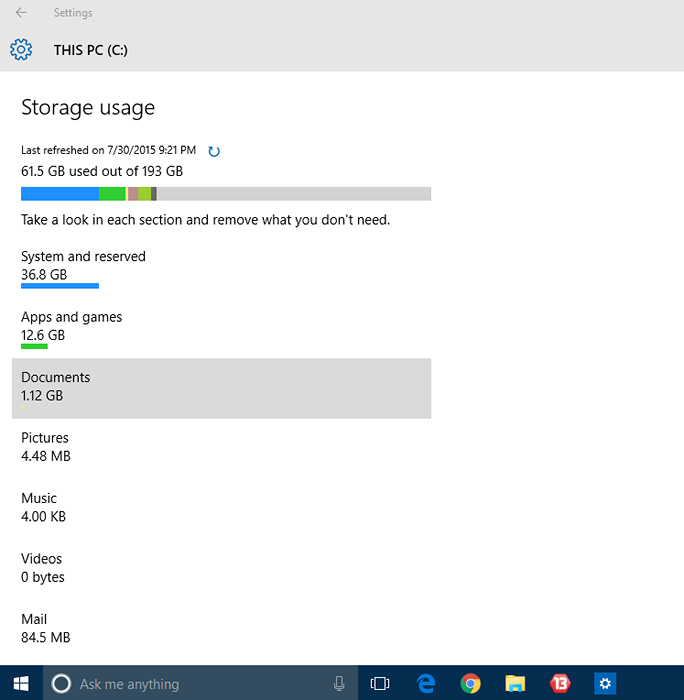
- 1316
- 31
- Laura Zygmunt
Jak usunąć pliki tymczasowe w dyskach twardych systemu Windows 10: Plik tymczasowy to plik z rozszerzeniem .TMP i zaczynając od symbolu Tilde (~). Windows generuje pliki tymczasowe i są one usuwane przez Windows na końcu procedury. Ale jeśli napotkasz nieoczekiwane wyjście, to może pozostawić niektóre z plików tymczasowych w samych dyskach twardych. Martwi się, że niechciane pliki tymczasowe gromadzą się i marnują przestrzeń do przechowywania? Nie rób. Windows 10 ma nową super fajną funkcję, która skutecznie oczyszcza przestrzenie napędowe, usuwając te pliki tymczasowe. Nie musisz instalować żadnego oprogramowania stron trzecich, aby osiągnąć tę funkcję. Wszystko jest pakietem z nowym systemem Windows 10. Czytaj dalej, aby dowiedzieć się, jak zhakować tę prostą sztuczkę, która jest dość przydatna podczas czyszczenia.
Zobacz też : - Jak usunąć bezpłatne miejsce na dysku, usuwając poprzednie kopie zapasowe obrazu w systemie Windows 10
KROK 1
- Rozłóż menu Start i kliknij Ustawienia aplikacja do otwarcia Ustawienia okno.

KROK 2
- Teraz z otwarcia okna kliknij ikonę oznaczoną System otworzyć nowe okno dla System Ustawienia.
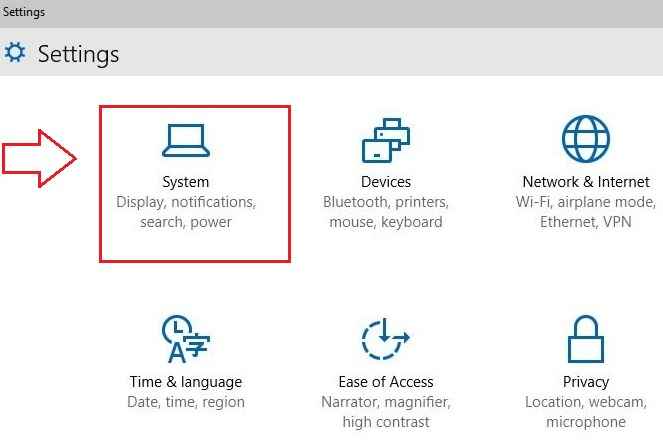
KROK 3
- Z lewego panelu nowego okna kliknij ósmą opcję od góry, czyli Składowanie. W prawym okienku zobaczysz napęd do przechowywania, w którym mieści się twój system. W celu usunięcia plików tymczasowych na dysku Ten komputer, Kliknij na to.
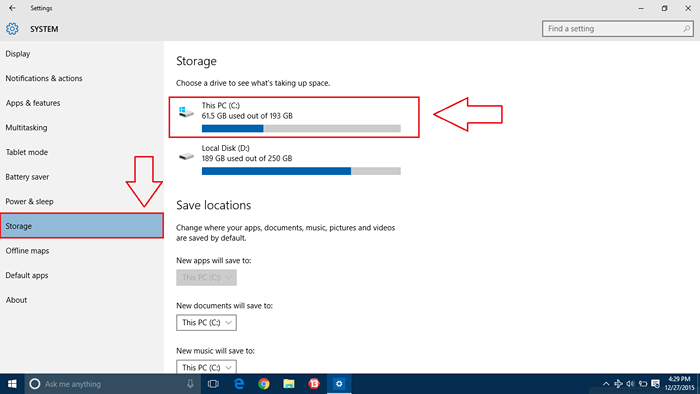
KROK 4
- Nowe okno otwiera się na wybrany dysk, który pokazuje jego użycie pamięci.
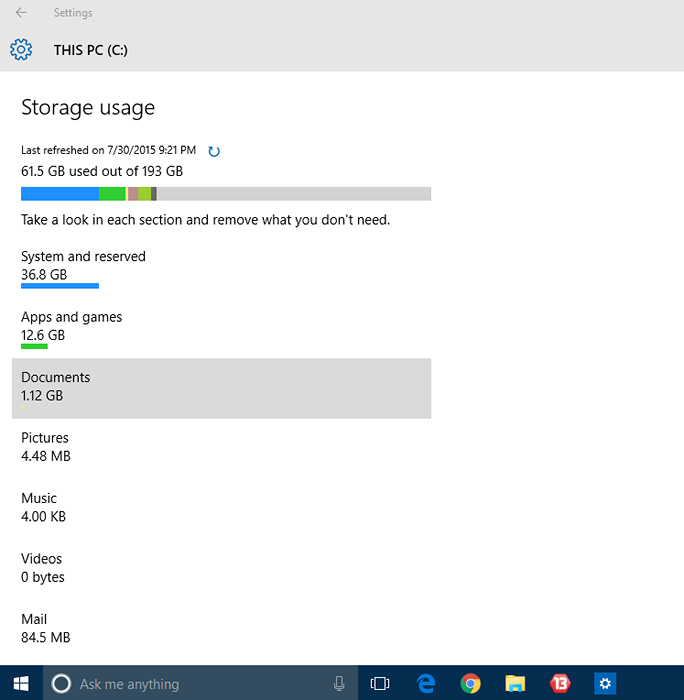
Krok 5
- Przewiń w dół do dna okna, aby znaleźć Pliki tymczasowe i kliknij to.
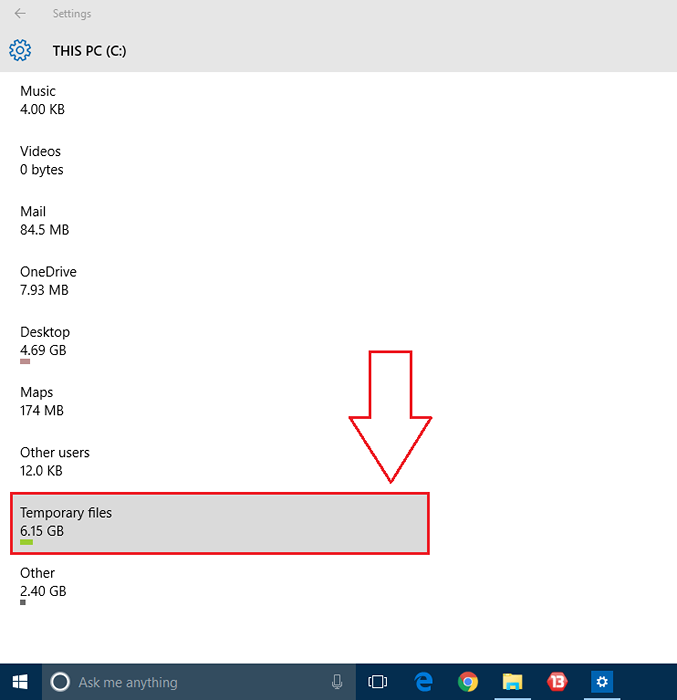
Krok 6
- Okno dla Pliki tymczasowe otwiera się. Tutaj możesz zobaczyć obszar pamięci zajmowanej przez pliki tymczasowe. Dotknij Usuń pliki tymczasowe przycisk, aby uwolnić ten obszar przechowywania. Na wypadek, gdy Kosz zajmuje jakiś obszar, możesz to również oczyścić, stukając Pusty kosz na recykling przycisk, jak pokazano na zrzucie ekranu.
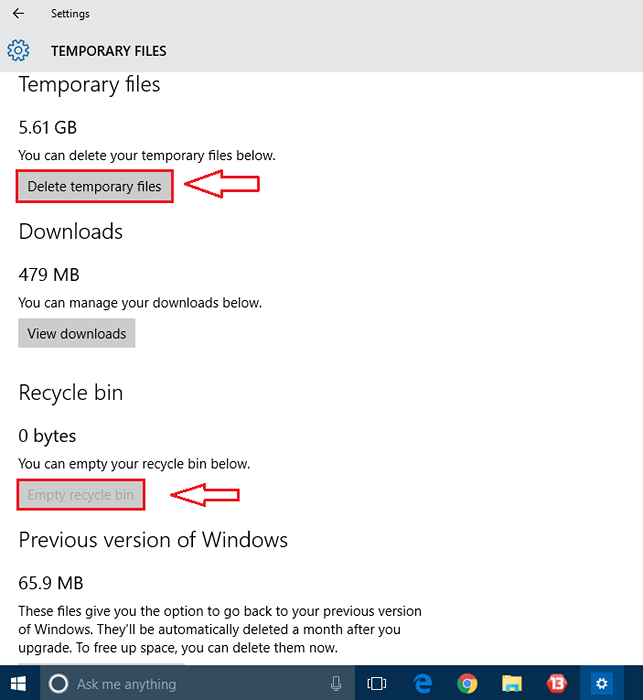
Krok 7
- Teraz, jeśli chcesz wyczyścić pliki tymczasowe w napędzie D lub w jakimkolwiek innym dysku w tej sprawie, wystarczy otworzyć okno zużycia pamięci wymaganego napędu, tak jak poprzednio.
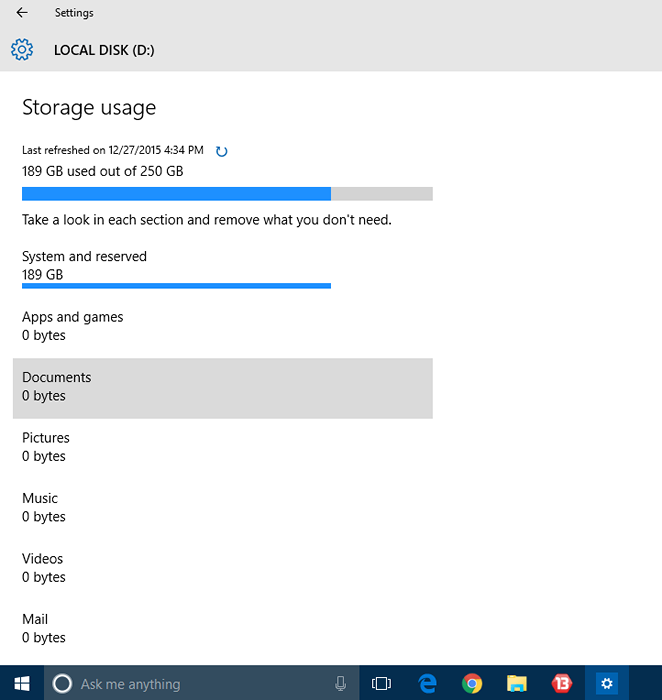
Krok 8
- Po prostu przewiń w dół i znajdź Pliki tymczasowe przycisk, a następnie usuń pliki tymczasowe, jeśli są takie.
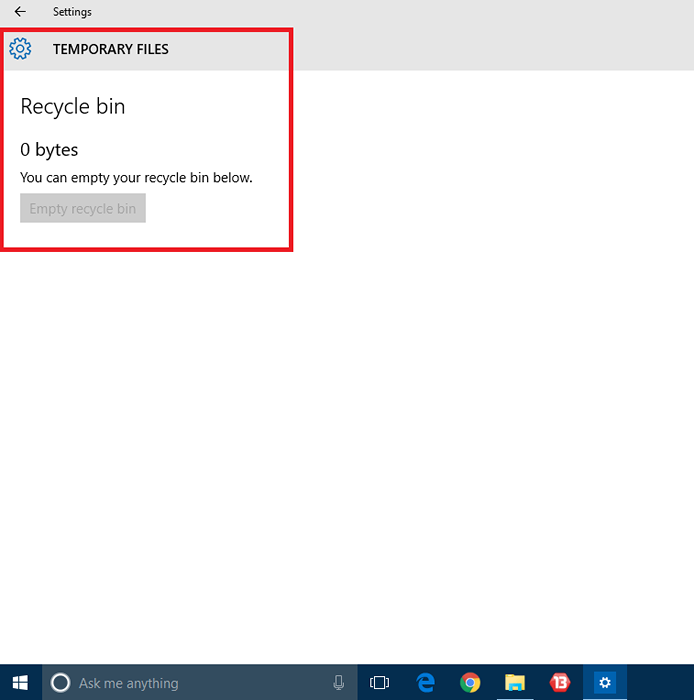
To wszystko. Teraz możesz wyczyścić tymczasowe i niechciane pliki z dowolnego z systemu Windows, tak proste. Wypróbuj dziś tę prostą sztuczkę, aby pokazać, kim jest najwyższy mistrz, w swoim systemie. Mam nadzieję, że artykuł został uznany za przydatny.
- « Napraw wyjątek kmode, który nie jest obsługiwany błąd w systemie Windows 10
- Jak włączyć / wyłączyć Znajdź funkcję mojego urządzenia w systemie Windows 10 »

